手机excel如何添加图片 手机Excel表格插入图片教程
日期: 来源:铲子手游网
在日常工作和生活中,我们经常会使用手机Excel来处理表格数据,而在处理表格数据的过程中,有时会需要在表格中插入图片来更直观地展示数据。如何在手机Excel中添加图片呢?今天我们就来分享一下手机Excel表格插入图片的教程,让您轻松掌握这个实用技巧。无论是工作中还是学习中,都能帮助您更有效地展示数据,提升工作效率。
手机Excel表格插入图片教程
具体步骤:
1.先到手机桌面点击手机Excel图标,进入到软件界面。
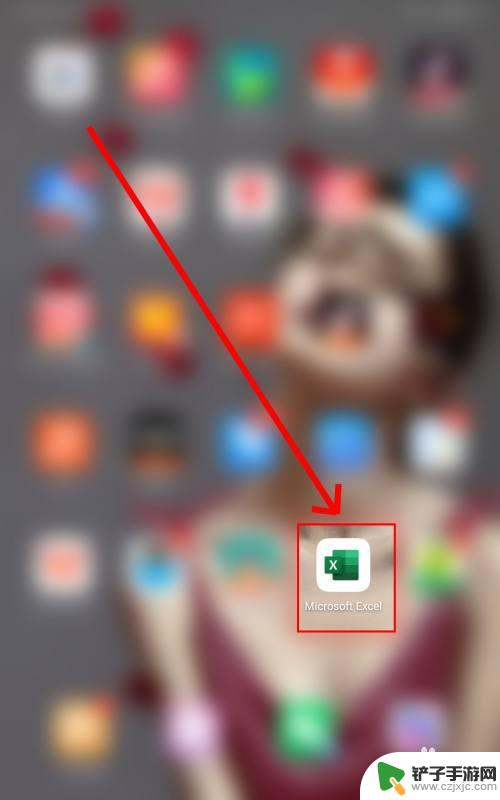
2.在软件打开后,我们点击右上角的加号进行表格文档的新建。
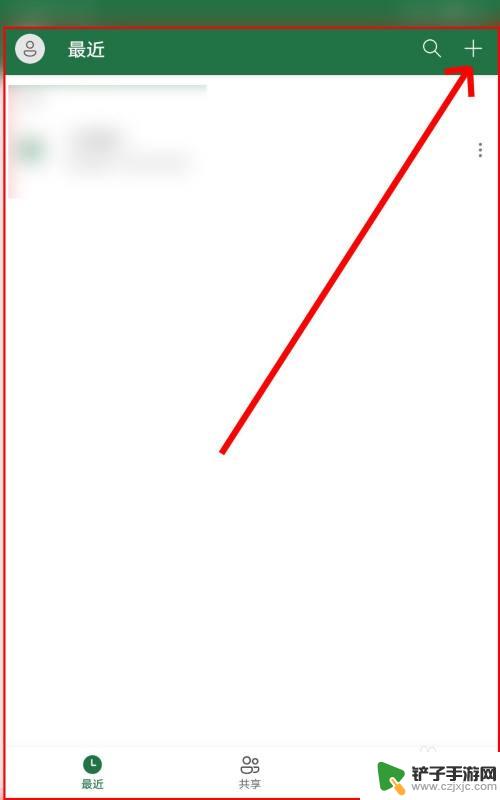
3.输入表格数据,我们点击页面底部的三角形按钮,然后点击插入菜单。
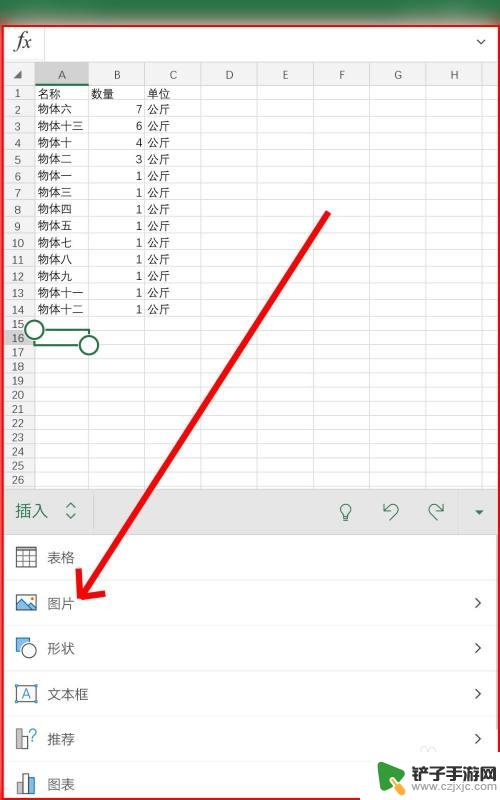
4.在插入菜单的选项中,我们点击图片。在图片的子菜单中点击图片或者相机。
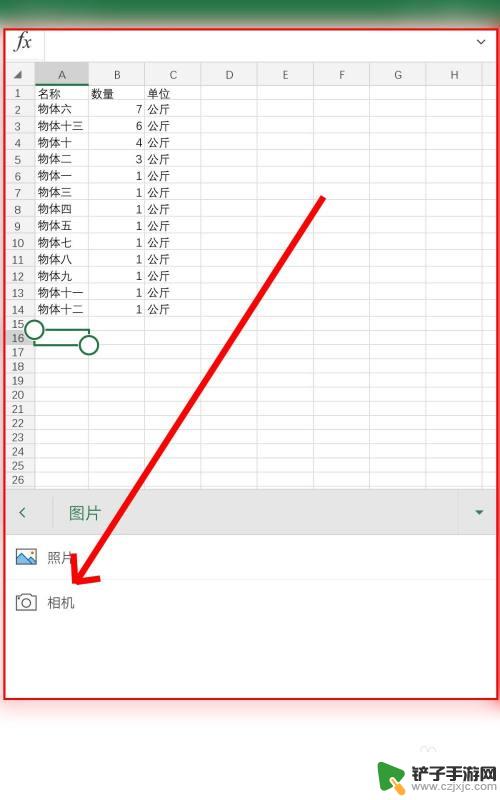
5.我们点击图片之后,从手机相册内选择一张图片。再点击确定按钮让其插入到表格中。
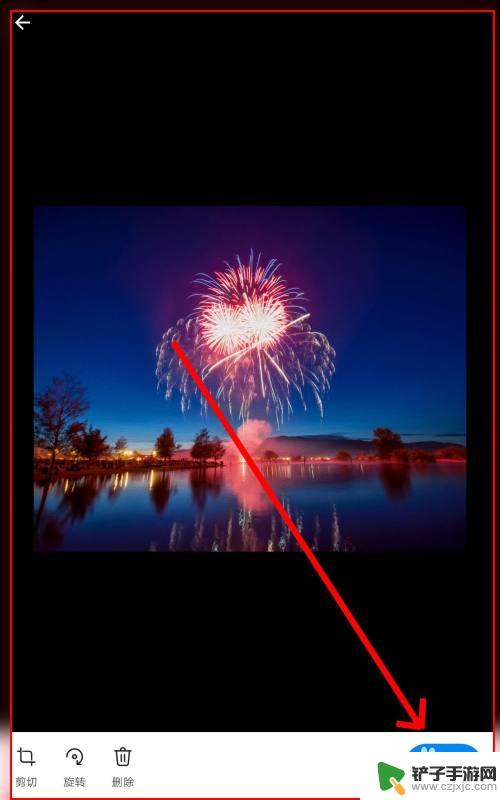
6.点击图片让其四周出现调整手柄,改变图片大小让其与表格相适应。完成所有的编辑工作。
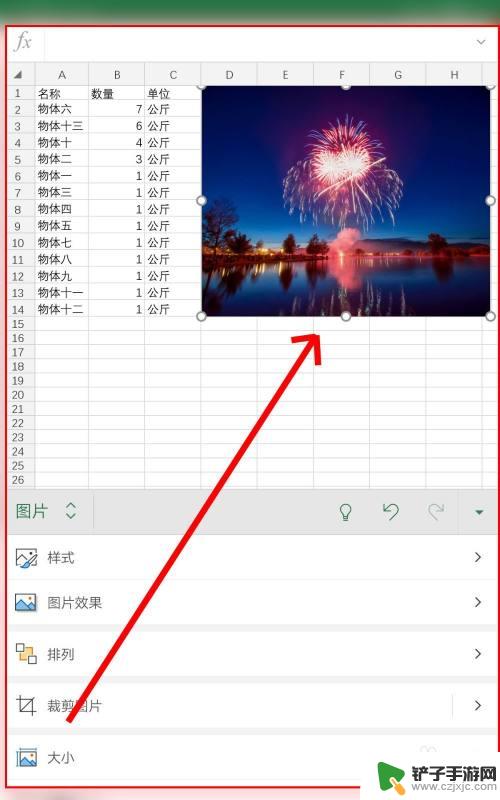
以上就是手机excel如何添加图片的全部内容,如果你遇到了这个问题,可以尝试按照以上方法来解决,希望这对大家有所帮助。














